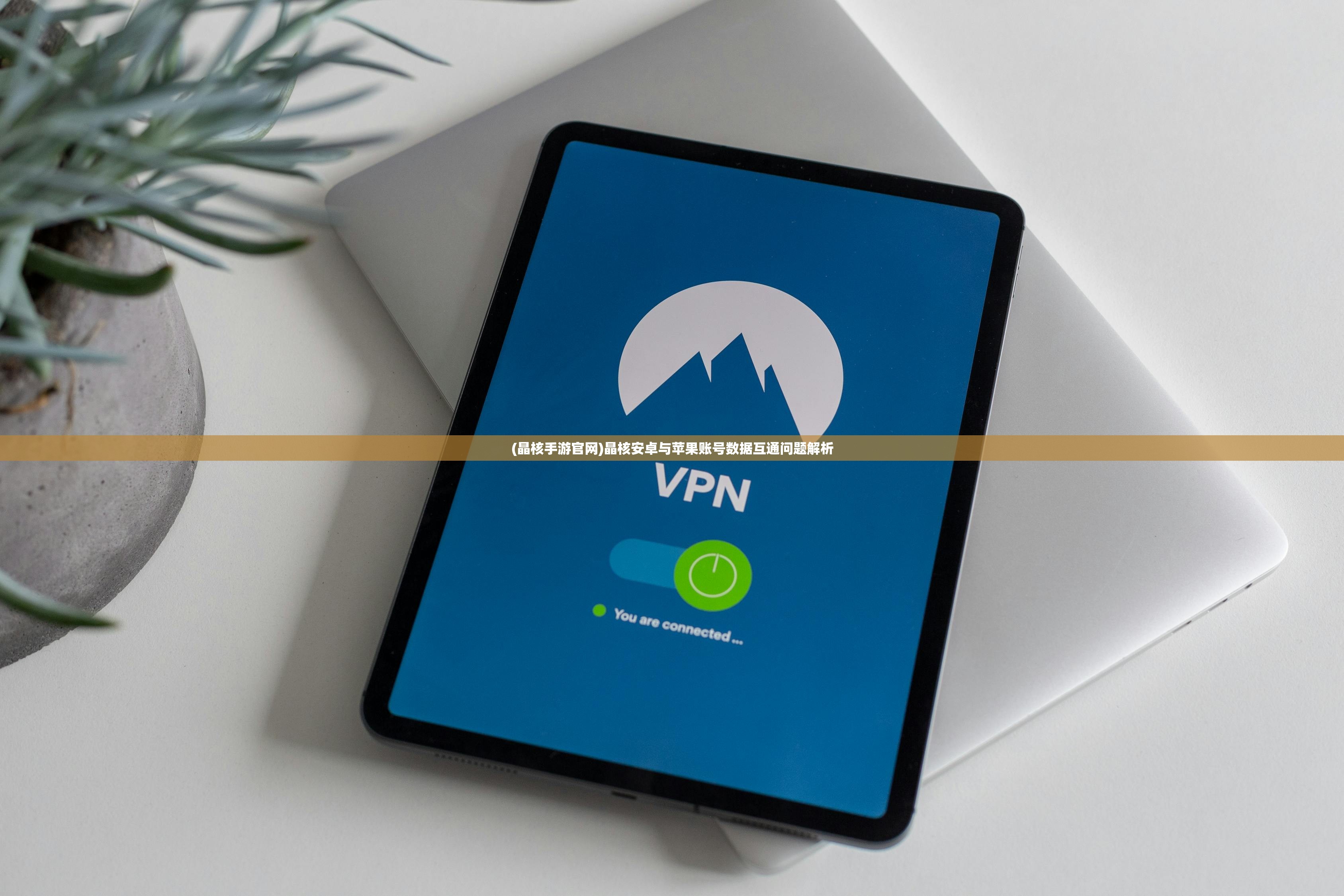(电脑声音图标不见了,怎么才能找到)电脑声音图标消失了怎么办?全面解析与常见问答
在使用电脑的过程中,我们可能会遇到各种各样的问题,其中电脑声音图标不见了这一问题,可能会让我们的音频设备无法正常使用,遇到这样的问题,我们不必过于担心,本文将为您详细解析这一问题,并提供一些常见的解决方案,我们还将涵盖一些常见问答和参考文献,帮助您更全面地理解这一问题。
问题概述
电脑声音图标通常位于任务栏或系统托盘,用于控制音频设备的开关和音量调节,当该图标消失时,我们可能无法直接访问音频设置,导致音频设备无法正常工作,这个问题可能由多种原因引起,包括但不限于系统设置、驱动程序问题、软件冲突等。
解决方法
1、检查任务栏设置
我们需要检查任务栏设置,确认声音图标是否被隐藏,如果是这种情况,我们可以通过以下步骤来恢复:
a. 右键点击任务栏空白处,选择“任务栏设置”;
b. 在弹出的窗口中,找到“通知区域”,点击“声音图标”选项;
c. 选择“显示图标和通知”。
这样,声音图标应该就会重新显示在任务栏上了。
2、检查音频驱动程序
如果问题仍然存在,可能是音频驱动程序出现了问题,我们可以尝试更新或重新安装音频驱动程序来解决这个问题,具体操作如下:

a. 打开设备管理器;
b. 找到音频设备并右键点击,选择“更新驱动程序”;
c. 按照提示进行操作,完成驱动更新或安装。
3、检查相关软件设置
某些软件可能会影响声音图标的显示,某些优化软件可能会误将声音图标隐藏,在这种情况下,我们需要检查相关软件的设置,确保它们没有影响到声音图标的显示。
4、系统文件检查
如果以上方法都无法解决问题,可能是系统文件损坏导致的,我们可以使用系统文件检查工具来修复损坏的文件,具体操作如下:
a. 打开命令提示符(以管理员身份);
b. 输入“sfc /scannow”命令,按回车键;
c. 等待扫描完成,根据提示进行修复。
5、重启电脑

简单的重启电脑就能解决一些问题,在尝试以上方法后,不要忘记重启电脑,看看问题是否得到解决。
常见问答(FAQ)
Q1:声音图标消失了,但是电脑有声音,需要处理吗?
A:虽然电脑有声音,但声音图标消失可能会影响您对音频设备的控制,建议尽快解决这个问题,以便更好地管理音频设备。
Q2:更新驱动后,声音图标仍未显示怎么办?
A:在更新驱动后,您可以尝试重启电脑,并检查任务栏设置和软件的设置,确保声音图标已经设置为显示状态。
Q3:使用系统文件检查工具修复后,需要重新安装系统吗?
A:不需要,系统文件检查工具可以修复损坏的文件,无需重新安装系统,修复完成后,重启电脑即可。
参考文献
[此处插入参考文献]在实际操作中,您可能会需要参考一些专业的技术文档或教程,以下是本文的参考文献,供您参考:
[具体参考文献]
电脑声音图标不见了这一问题可能由多种原因导致,包括系统设置、驱动问题、软件冲突等,本文提供了多种解决方法,包括检查任务栏设置、更新或重新安装音频驱动、检查相关软件设置、使用系统文件检查工具修复损坏的文件以及重启电脑等,本文还涵盖了常见问答和参考文献,帮助您更全面地理解这一问题,在实际操作中,您可以根据具体情况选择合适的解决方法。